关于空闲超时
Codespace 在一段时间不活动后将停止运行。默认情况下,此时间段为 30 分钟,但您可以在 GitHub 上的个人设置中指定更长或更短的默认超时时间段。更新的设置将应用于您创建的任何新的 Codespaces,或在您下次启动现有 Codespaces 时应用于它们。您也可以在使用 GitHub CLI 创建 Codespace 时指定超时时间。
警告
Codespaces 计算使用量将按 Codespace 处于活动状态的持续时间计费。如果您没有使用 Codespace,但它仍在运行,并且尚未超时,则您需要为 Codespace 处于活动状态的总时间付费,无论您是否在使用它。有关更多信息,请参阅“关于 GitHub Codespaces 的计费”。
不活动定义
在 Codespaces 空闲超时的情况下,非活动定义为缺乏表明用户存在的活动。与 codespace 的个人互动,例如打字或使用鼠标,会重置空闲超时周期。终端活动(输入或输出)也会重置空闲超时周期。例如,如果您从 codespace 的某个端口发布 Web 应用,并且页面请求在 codespace 上的终端中生成输出,则每次终端输出发生时,超时都会重置。但是,如果您共享一个端口,然后不与 codespace 交互,并且没有生成终端输出,则 codespace 将在配置的周期后超时。
组织拥有的存储库的超时周期
组织可以为从其部分或全部存储库创建的 codespace 设置最大空闲超时策略。如果组织策略设置的最大超时时间小于您设置的默认超时时间,则将使用组织的超时时间,而不是您的设置。codespace 创建后,您将收到通知。有关更多信息,请参阅“限制空闲超时周期”。
设置您的默认超时周期
-
在 GitHub 上任何页面的右上角,单击您的个人资料照片,然后单击 设置.
-
在侧边栏的“代码、规划和自动化”部分,单击 Codespaces。
-
在“默认空闲超时”下,输入您想要的时间,然后单击“保存”。时间必须在 5 分钟到 240 分钟(4 小时)之间。
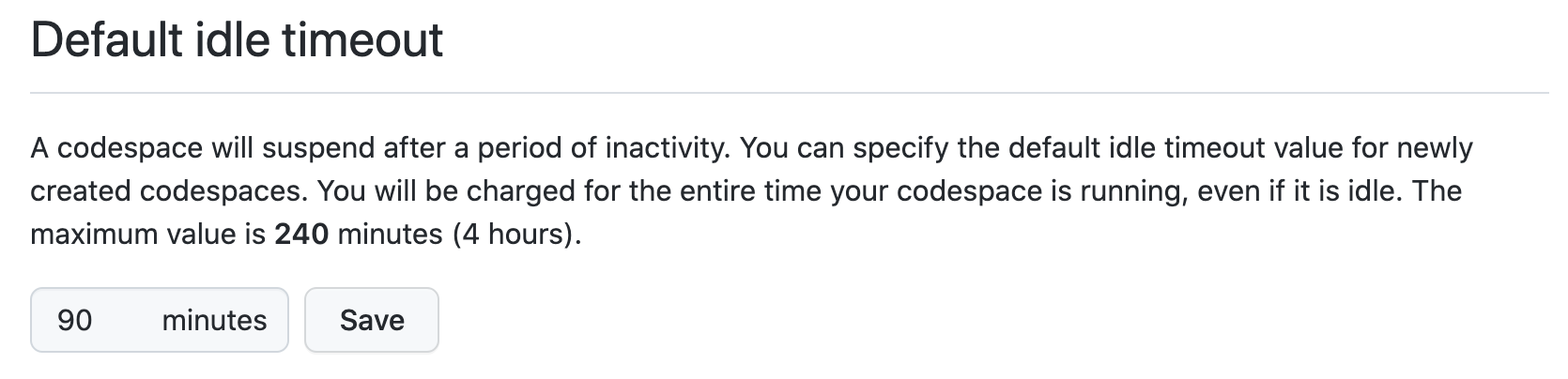
设置 codespace 的超时周期
要了解有关 GitHub CLI 的更多信息,请参阅“关于 GitHub CLI”。
要设置创建 codespace 时的超时周期,请使用idle-timeout参数和codespace create子命令。以分钟为单位指定时间,后跟m。时间必须在 5 分钟到 240 分钟(4 小时)之间。
gh codespace create --idle-timeout 90m
如果您在创建 codespace 时未指定超时周期,则将使用默认超时周期。有关设置默认超时周期的信息,请单击此页面上的“Web 浏览器”选项卡。您目前无法通过 GitHub CLI 指定默认超时周期。
设置超时周期
您可以在 GitHub 上的 Web 浏览器中设置您的默认超时周期。或者,如果您使用 GitHub CLI 创建 codespace,则可以为该特定 codespace 设置超时周期。有关更多信息,请单击上面的相应选项卡。